苹果手机屏幕上的小圆圈怎么关闭 苹果手机屏幕小圆点关闭方法
日期: 来源:冰糖安卓网
在使用苹果手机时,我们经常会注意到屏幕上有一些小圆圈,这些小圆圈通常出现在我们使用手机时的各种操作中,比如滑动、点击等。虽然这些小圆圈在一定程度上提高了用户体验,但有时它们也可能造成一些困扰。所以了解如何关闭苹果手机屏幕上的小圆圈,对于我们的使用体验来说是非常重要的。接下来我们将介绍一些方法来关闭这些小圆圈,以便我们能够更加自由地使用我们的苹果手机。
苹果手机屏幕小圆点关闭方法
方法介绍:
1、打开苹果手机,点击“设置”功能
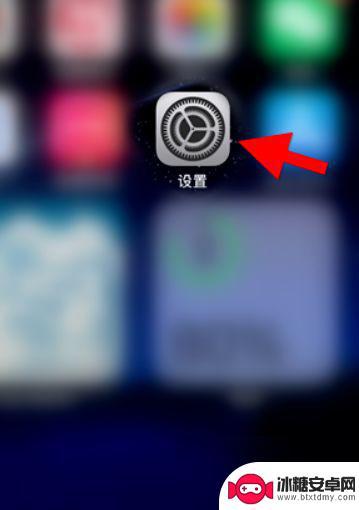
2、点击“通用”,打开通用菜单列表
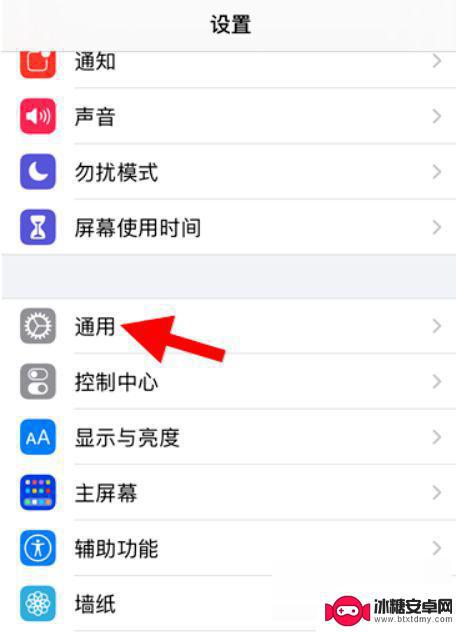
3、在设置所有列表中,点击“触控”
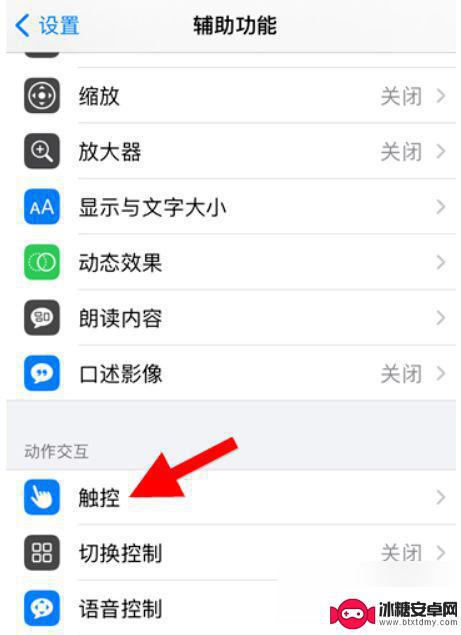
4、点进去后,点击“辅助触控”选项
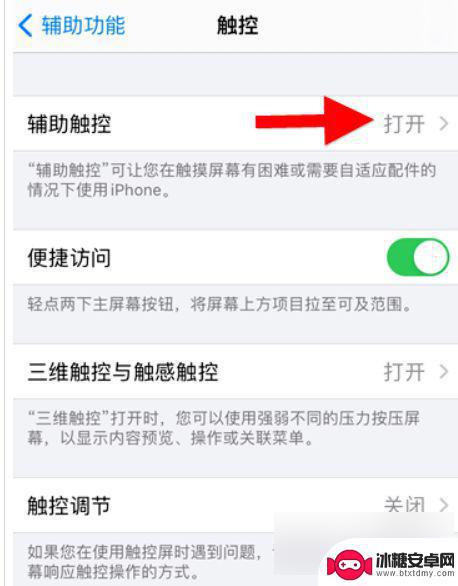
5、进去后,将辅助触控功能关闭,彩色小圆点就消失了
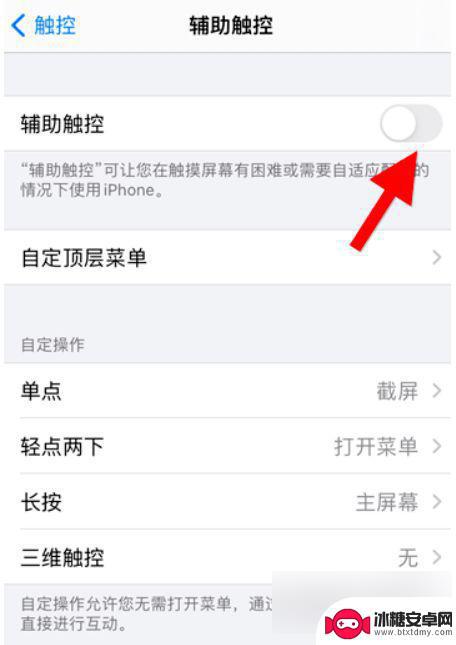
以上就是如何关闭苹果手机屏幕上的小圆圈的全部内容,如果还有不清楚的用户,可以参考以上步骤进行操作,希望对大家有所帮助。












